Päivitetty huhtikuu 2024: Älä enää saa virheilmoituksia ja hidasta järjestelmääsi optimointityökalumme avulla. Hanki se nyt osoitteessa linkki
- Lataa ja asenna korjaustyökalu täältä.
- Anna sen skannata tietokoneesi.
- Työkalu tulee silloin Korjaa tietokoneesi.
Zoom-kokoukset voivat joskus olla hankalia, varsinkin jos työntekijät kuulevat sinulle outoja ääniä. Tässä on yksinkertainen opas automaattiseen mykistykseen virtuaalisen zoomauskokouksen aikana; vain valintaruutu.

On myös sanottu, että kaikki eivät ole ratkaisseet etätyöhön liittyviä ongelmia. Oman huoneesi ärsyttävä melu voi muuttaa zoomauskokoukset painajaiseksi, mukaan lukien keskustelut, jotka kuulet virtuaalikokouksen ihmisiltä.
Voit ratkaista tämän ongelman automaattisesti mykistää mikrofoni kun liityt kokoukseen, voit tehdä zoomauskokouksesta miellyttävämmän. Lisäksi kaikki tapaamisesi, joissa vierailet, sujuu sujuvammin, jos kaikki tietävät, miten se voidaan käynnistää.
Oletuksena, kun sinä liittyä Zoom-kokoukseen, mikrofoni ja kamera ovat oletusarvoisesti käytössä, joten ääni ja video jaetaan muiden chat-osallistujien kanssa. Vaikka tämä ei yleensä ole ongelma, se voi olla ongelma, jos kokous ei ole vielä alkanut tai jos kirjoitat keskellä luokkaa etkä halua keskeyttää videoneuvottelua.
Huhtikuun 2024 päivitys:
Voit nyt estää tietokoneongelmat käyttämällä tätä työkalua, kuten suojataksesi tiedostojen katoamiselta ja haittaohjelmilta. Lisäksi se on loistava tapa optimoida tietokoneesi maksimaaliseen suorituskykyyn. Ohjelma korjaa yleiset virheet, joita saattaa ilmetä Windows -järjestelmissä, helposti - et tarvitse tuntikausia vianmääritystä, kun sinulla on täydellinen ratkaisu käden ulottuvilla:
- Vaihe 1: Lataa PC-korjaus- ja optimointityökalu (Windows 10, 8, 7, XP, Vista - Microsoft Gold Certified).
- Vaihe 2: Valitse “Aloita hakuLöytää Windows-rekisterin ongelmat, jotka saattavat aiheuttaa PC-ongelmia.
- Vaihe 3: Valitse “Korjaa kaikki”Korjata kaikki ongelmat.
Oletuksena on, että kun liityt kokoukseen Zoomin avulla, mikrofoni ja kamera käynnistyvät ja jakavat äänesi ja videosi muiden chat-osallistujien kanssa. Vaikka tämä ei yleensä ole ongelma, se voi olla ongelma, jos kokous ei ole vielä alkanut tai jos kirjoitat keskellä luokkaa etkä halua keskeyttää videoneuvottelua.
Kuinka mykistää automaattisesti zoomaamalla työpöytäsovellusta

- Avaa zoomaussovellus työpöydälläsi
- Napsauta Asetukset
- Valitse näytön alareunassa Ääni-välilehdessä Mykistä mikrofoni aina ollessasi kokouksessa -valintaruutu.
- Napsauta Video-välilehden Mykistä video aina kokouksen aikana -valintaruutua sivun alaosassa Kokoukset-kohdassa
Ääni-välilehdessä voit myös tarkistaa asetuksen "Mykistä ääni väliaikaisesti pitämällä välilyöntinäppäintä alhaalla". Tämä tarkoittaa, että kun haluat puhua kokouksen aikana, sinun on painettava välilyöntiä puhuessasi. Kun vapautat välilyönnin, sinut mykistetään uudelleen. Sinun ei tarvitse muistaa mykistää!
Kuinka mykistää automaattisesti zoomaamalla mobiilisovellusta
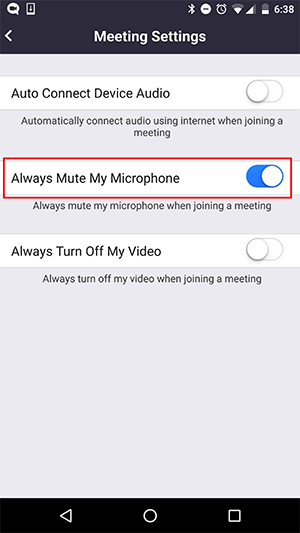
- Lataa Zoom for iOS -sovellus iPhonelle tai iPadille
- Avaa sovellus ja kirjaudu sisään.
- Napauta alivalikossa Asetukset.
- Napauta Kokoukset.
- Valitse Mykistä mikrofoni aina.
Kuinka mykistää itsesi käyttämällä Zoom-pikanäppäimiä
- Voit myös mykistää tietokoneen tai Macin nopeasti käyttämällä pikanäppäimiä zoomauksella. Jos käytät tietokonetta, jossa on Windows 10, ota hiljainen tila käyttöön ja poista se käytöstä painamalla Alt + A. Jos käytät Macia, voit ottaa hiljaisen tilan käyttöön tai poistaa sen käytöstä painamalla Vaihto + Komento + A.
https://support.zoom.us/hc/en-us/articles/203024649-Video-Or-Microphone-Off-By-Attendee
Asiantuntijavinkki: Tämä korjaustyökalu tarkistaa arkistot ja korvaa vioittuneet tai puuttuvat tiedostot, jos mikään näistä tavoista ei ole toiminut. Se toimii hyvin useimmissa tapauksissa, joissa ongelma johtuu järjestelmän korruptiosta. Tämä työkalu myös optimoi järjestelmäsi suorituskyvyn maksimoimiseksi. Sen voi ladata Napsauttamalla tätä

CCNA, Web-kehittäjä, PC-vianmääritys
Olen tietokoneen harrastaja ja harrastava IT-ammattilainen. Minulla on vuosien kokemus tietokoneen ohjelmoinnista, laitteiden vianmäärityksestä ja korjaamisesta. Olen erikoistunut Web-kehitys- ja tietokannan suunnitteluun. Minulla on myös CCNA-sertifiointi verkon suunnitteluun ja vianmääritykseen.

